
See tarkvara hoiab teie draiverid töökorras ja hoiab teid kaitstud tavaliste arvutivigade ja riistvaratõrgete eest. Kontrollige kõiki draivereid nüüd kolme lihtsa sammuga:
- Laadige alla DriverFix (kinnitatud allalaadimisfail).
- Klõpsake nuppu Käivitage skannimine leida kõik probleemsed draiverid.
- Klõpsake nuppu Draiverite värskendamine uute versioonide saamiseks ja süsteemi talitlushäirete vältimiseks.
- DriverFixi on alla laadinud 0 lugejaid sel kuul.
Netflix on kõige populaarsem saadete voogesituse platvorm. Paljud inimesed kogu maailmas kasutavad Netflixi vaba aja nautimiseks.
Kuid üsna paljudel kasutajatel tekkis Interneti - ühenduse kaudu Netflixiga ühenduse loomisel suur probleem Amazonase tulepulk.
Õnneks on probleemil lahendused ja täna näitame teile, mida teha, kui Amazon Fire Stick ei ühenda Netflixi.
Amazon Fire Stick ei tööta Netflixis
1. Värskendage Netflixi rakendust
Paljud kasutajad kogesid seda probleemi, kuna Netflixi rakendus oli aegunud. Uuendage rakendust, järgides allolevaid samme.
- Ava Fire TV menüü ja minge Rakenduse jaotis.
- Minge Netflixi rakendusse.
- Kui värskendus on saadaval, valige Uuenda valik.
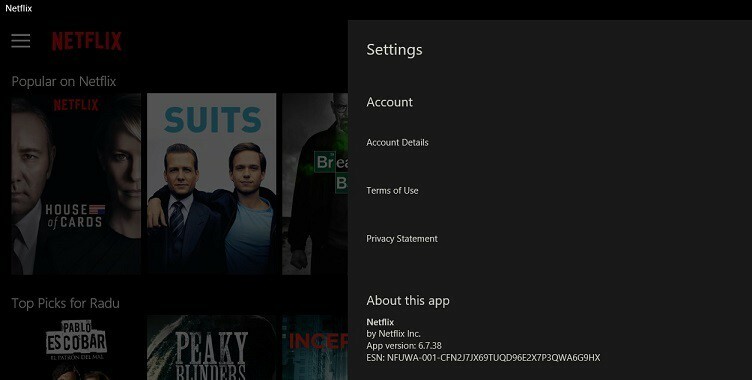
- The Uuenda suvandit ei kuvata, kui värskendust pole saadaval.
2. Tühjendage vahemälu
Kui teie Netflixi rakendus on ajakohane, kuid siiski ei tööta, peate vahemälu tühjendama. Selleks tehke järgmist.
- Minge avaekraanile ja avage Fire TV menüü.
- Minema Seaded all Tulekahju telemehedu.
- Sisse Seaded, navigeerige saidile Rakendused.
- Puudutage Installitud rakenduste haldamine.

- Leidke Netflix ja puudutage seda.
- Vajutage edasi Jõu seiskamineja siis edasi Tühjenda vahemälu.
- Naaske avaekraanile ja puudutage Netflixi ikooni, et näha, kas rakendus töötab korralikult.
3. Installige Netflixi rakendus uuesti
Kui ülaltoodud lahendused ei toimi, desinstallige ja installige rakendus Netflix. Kasutage seda lahendust viimase abinõuna.
Desinstallige rakendus Netflix
- Navigeerige lehele Fire TV menüü.
- Valige Seaded.
- Under Seaded, toksake Haldatud installitud rakendused.
- Valige Netflix ja valige Desinstalli.
Installige rakendus Netflix
- Navigeerige lehele Fire TV menüü.
- Tüüp Netflix parempoolsest ülanurgast otsinguribal.
- Valige Netflixi rakendus ja valige Installige.
- Kasutage sisselogimiseks oma Netflixi mandaate.
Järeldus
Nagu näete, pole probleem nii tõsine kui tundub. Kui Amazon Fire Stick ei ühenda Netflixi, peate värskendama Netflixi rakendust või tühjendama vahemälu.
Kui need meetodid ei tööta, desinstallige ja installige rakendus uuesti.
Kas leidsite, et meie lahendused on kasulikud? Kuidas selle probleemi lahendasite? Andke meile sellest teada allpool olevas kommentaaride jaotises!
SEOTUD:
- Parimad tasuta (prooviversioon) VPN-id, mis töötavad Netflixiga


